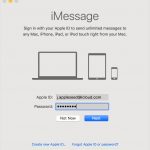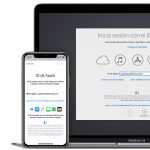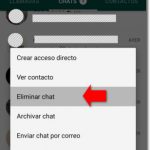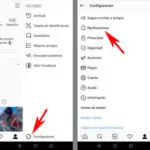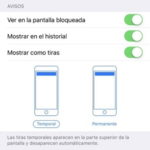iMessage es muy popular como aplicación de mensajería instantánea incorporada para los usuarios de iOS. A la gente le encanta usar iMessage porque guarda tu historial de chat. Sin embargo, iMessage ha sido el centro de ciertos problemas reportados por los usuarios. Los informes de mensajes perdidos o atascados en el proceso de descarga han contaminado la imagen de la aplicación.
A su vez, algunos usuarios reaccionan intentando eliminar algunos de los mensajes de los chats, borrar todos los mensajes del historial de chat, eliminar las constantes notificaciones de la aplicación, desactivar iMessage o eliminar la aplicación iMessage por completo. Algunos usuarios deciden renunciar a iMessages por completo y eligen otra aplicación de mensajería para sus dispositivos.
Borrar tus iMessages es una buena idea cuando compartes tu Mac con otros usuarios, tener tu historial de iMessage almacenado para que otros lo lean puede resultar embarazoso. Si decides eliminar iMessages de tu Mac, no puedes simplemente arrastrar el icono de iMessage a la Papelera. Hay varias formas de eliminar iMessage de forma segura. Este tutorial te mostrará cómo eliminar iMessages en tu Mac, así como cosas como desactivar las notificaciones y deshabilitar tu cuenta de iMessage.
Borrar iMessages en Mac
Por el bien de la privacidad, debe haber una forma de borrar los iMessages de tu Mac. Hay soluciones manuales para eliminar los textos y los iMessages. Prueba los siguientes pasos:
1. Habilitar mensajes en iCloud en Mac
2. En Preferencias de Mensajes, cambia la opción de almacenamiento a «Guardar Mensajes por 30 Días o 1 Año».
3. Eliminar las selecciones de hilos de mensajes usando el botón derecho + Borrar, o yendo a Editar; Borrar
4. Mantenga una conversación abierta y borre el contenido yendo a Editar; Borrar Transcripción u Opción + Comando + K.
5. Eliminar una conversación usando las teclas de atajo Comando + Eliminar, o yendo a Archivo > Eliminar la conversación.
6. Para evitar que Mac almacene su historial de mensajes, actualice las Preferencias de Aplicación de Mensajes y desmarque la opción «Guardar el historial cuando se cierren las conversaciones»
7. También puedes borrar permanentemente el historial de chat de la aplicación de mensajes en la Terminal
Nota: Si estás usando MacOS High Sierra 10.13.5 o superior, puedes explotar las características de The Message in iCloud. Cuando tu Mac utiliza Mensajes en iCloud los Mensajes se sincronizan en todos los dispositivos con la misma ID de Apple. Puedes habilitar Mensajes en iCloud en el Mac siguiendo estos pasos:
1. Abra Mensajes y vaya a Preferencias; Cuentas.
2. Marque la casilla «Activar mensajes en iCloud
«.
3. Selecciona «Sincronizar ahora»
Si inicias sesión en iMessages con un ID de Apple distinto al de las Preferencias del sistema; iCloud, la configuración no funcionará.
Con Mensajes en iCloud habilitado, puedes eliminar iMessages o una conversación iniciando la aplicación Mensajes y seleccionando el mensaje o la conversación.
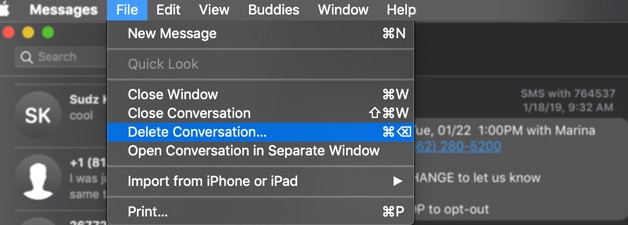
1. Vaya a File > Borre la conversación o utilice las teclas Comando + Borrar.
2. Para eliminar partes de una conversación, selecciona una burbuja de mensaje y pulsa Comando + Clic si quieres añadir más selecciones.
3. Cuando las selecciones se vean en gris, haz clic con el botón derecho del ratón o con el botón de control y selecciona «Eliminar» en el menú desplegable. Si no ves la opción «Eliminar», vuelve atrás y selecciona todo el globo de mensajes.
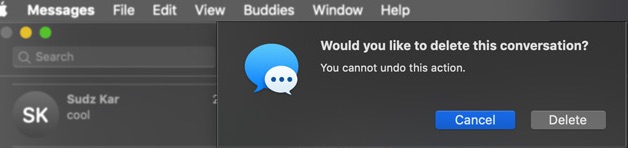
4. Cuando se le pida, confirme que desea eliminar esas selecciones, seleccione «Eliminar» para confirmar.
5. Para eliminar todas las conversaciones del panel izquierdo de la ventana de aplicación de mensajes, mantenga pulsada la opción + comando y pulse «Eliminar».
6. Si sigues manteniendo pulsada la Opción + Comando y presionas «Borrar», seguirá eliminando las conversaciones.
Nota: Estas eliminaciones son permanentes y los mensajes no pueden ser recuperados.
Borrar iMensajes sin cerrar la conversación
Cerrar una conversación no borra esa conversación. Si seleccionaste la opción «Guardar el historial cuando se cierran las conversaciones» en las Preferencias de aplicación de mensajes, todas tus conversaciones se guardarán automáticamente. Puedes mantener tu conversación abierta y aún así eliminar partes o toda la conversación. Para los usuarios que envían montones de mensajes de grupo, o que tienen muchos destinatarios en una conversación deberían borrar algunas de estas conversaciones. Para ello, sigue estos pasos:
1. Selecciona una conversación de la lista de aplicación de mensajes
2. Seleccione Editar; Borrar Transcripción usando el menú superior o use las teclas de atajo Opción + Comando + K.
Borrar el historial de chat de iMessage
Para eliminar todo tu historial de chat de iMessage en Mac, primero cierra la aplicación iMessage. Utilizando las teclas de atajo, escribe Comando + Mayúsculas + G. Debería aparecer la opción Ir a la carpeta. A continuación, escribe ~/Library/Messages/ y selecciona todos los archivos que estén en el directorio Messages. Estos archivos tendrán chat.dbwal, chat.db, y similares. Mueva estos archivos a la basura. Luego relanza iMessages. Todas tus conversaciones anteriores en iMessage han sido eliminadas.
Para eliminar los archivos adjuntos de esos iMessages, tendrías que ir a la caché del cliente de iMessages y eliminar esos archivos. Antes de borrar los archivos adjuntos, si quieres guardar cualquier imagen, puedes guardarla en un directorio local.
Puedes limpiar tu chat iMessage usando la línea de comandos. Abre el terminal y escribe:
rm -r ~/Librería/Mensajes/chat.*
Y luego, para quitar los accesorios, escribe:
rm -r ~/Librería/Mensajes/Adjuntos/??
Los archivos serán eliminados rápidamente y no podrán ser recuperados.
Consigue que Mac elimine automáticamente los iMessages
Puedes programar la eliminación de tus iMessages en tu Mac. Los mensajes se borrarán cada 30 días o una vez al año. Para configurar la programación siga estos pasos»
1. Ir a Mensajes; Preferencias; General
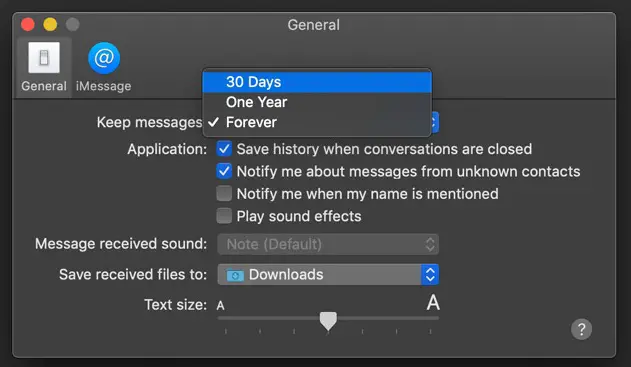
2. En las opciones de «Guardar mensajes», seleccione «30 días», «un año» o «para siempre» como la configuración:
Al seleccionar «30 días» o «un año», todas las conversaciones, junto con los medios de comunicación, se borrarán automáticamente en el momento especificado. Cuando seleccionas «Para siempre», los mensajes nunca se eliminan. Tendrás que eliminar tus mensajes manualmente.
Apagar las notificaciones de iMessage
Las constantes notificaciones de iMessage son una de las principales razones por las que algunos usuarios quieren cambiar totalmente las aplicaciones de mensajería. Vaya a Apple; Preferencias del sistema; Notificaciones. Selecciona «Mensajes», y luego selecciona «Ninguno» ubicado en «Estilo de alerta de mensajes».
El cambio detendrá las notificaciones de la aplicación iMessage. También puedes silenciar las notificaciones de iMessage activando «No molestar». Ve a Notificaciones; Hoy. Desplázate hasta el interruptor de «No molestar» y enciéndelo. Esto hará que todas las notificaciones y banners se oculten y silencien.
Deshabilitar la aplicación iMessage en Mac
Después de desactivar las notificaciones de iMessage, si todavía quieres evitar que iMessage se ejecute en tu dispositivo, puedes desactivarlo temporalmente. La plataforma de mensajería propietaria de iMessage se conecta con tu dirección de correo electrónico, número de teléfono e ID de Apple. Para desactivar iMessages debes desconectar tu información de la aplicación.
Vaya a Menú; Mensajes; Preferencias; Cuentas. En la pestaña «Cuentas», selecciona tu cuenta iMessage. Junto a tu número de teléfono, desmarca la casilla. (Es posible que se le pida que habilite una dirección de correo electrónico en su cuenta antes de poder desmarcar su número de teléfono). A continuación, desmarque la casilla «Habilitar esta cuenta»:
Tu cuenta de iMessage está ahora desactivada y no se puede utilizar hasta que vuelvas y marques la casilla «Activar esta cuenta».
Quitar iMessages de tu Mac
Las aplicaciones de mensajería pueden ocupar mucho espacio en tu Mac, ya que miles de mensajes pueden acumularse consumiendo tu memoria. Si necesitas recuperar ese espacio, puedes eliminar iMessages de tu Mac. Muchos desarrolladores ofrecen una descarga para ayudarte a eliminar iMessage de tu Mac. Una herramienta gratuita es el iMessage Remover llamado Mohavi Mac Cleaner. Descarga la herramienta e instálala.
Cuando inicie el iMessage Remover, el Limpiador de Movavi Mac realizará un escaneo del sistema automáticamente. En el panel izquierdo, seleccione «Desinstalador». Haz clic en «OS X Apps». Busca en la lista el icono de iMessage, marca la casilla y selecciona «Eliminar». La herramienta eliminará iMessages de tu Mac.
Nota: Después de dejar iMessage, algunos usuarios informan que los nuevos mensajes no se entregan a su nueva aplicación de mensajería.
Obtén ayuda del Soporte Técnico de Apple
Si no has podido eliminar iMessages de tu Mac siguiendo los pasos que se indican, puedes ponerte en contacto con el servicio de asistencia técnica de Apple.